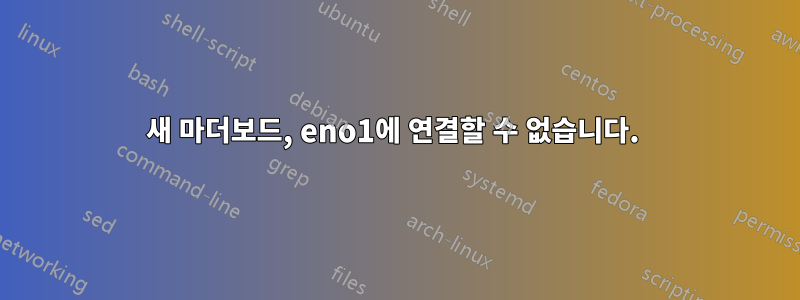
위층에 있는 액세스 포인트 라우터에 연결하려고 할 때 컴퓨터가 이더넷 연결을 인식하지 못한다는 사실을 깨닫기까지 너무 오랜 시간이 걸렸습니다. Wi-Fi에는 문제 없이 연결되며 노트북은 이더넷에 연결할 수 있지만 PC는 연결할 수 없습니다. 최근에 마더보드를 교체했는데 그것이 하드웨어 기반이라는 점을 배제하고 싶습니다.
제안한대로 이것을 실행했습니다.여기그리고 이것이 보여주는 것입니다:
$ sudo ethtool eno1
Settings for eno1:
Supported ports: [ TP ]
Supported link modes: 10baseT/Half 10baseT/Full
100baseT/Half 100baseT/Full
1000baseT/Full
Supported pause frame use: No
Supports auto-negotiation: Yes
Advertised link modes: 10baseT/Half 10baseT/Full
100baseT/Half 100baseT/Full
1000baseT/Full
Advertised pause frame use: No
Advertised auto-negotiation: Yes
Speed: 1000Mb/s
Duplex: Full
Port: Twisted Pair
PHYAD: 1
Transceiver: internal
Auto-negotiation: on
MDI-X: on (auto)
Supports Wake-on: pumbg
Wake-on: g
Current message level: 0x00000007 (7)
drv probe link
Link detected: yes
$ sudo dhclient eno1
/etc/resolvconf/update.d/libc: Warning: /etc/resolv.conf is not a symbolic link to /run/resolvconf/resolv.conf
$ sudo lshw -c network -sanitize
*-network
description: Ethernet interface
product: Ethernet Connection I217-V
vendor: Intel Corporation
physical id: 19
bus info: pci@0000:00:19.0
logical name: eno1
version: 00
serial: [REMOVED]
capacity: 1Gbit/s
width: 32 bits
clock: 33MHz
capabilities: pm msi bus_master cap_list ethernet physical tp 10bt 10bt-fd 100bt 100bt-fd 1000bt-fd autonegotiation
configuration: autonegotiation=on broadcast=yes driver=e1000e driverversion=3.2.6-k firmware=0.13-4 latency=0 link=no multicast=yes port=twisted pair
resources: irq:26 memory:f7800000-f781ffff memory:f783c000-f783cfff ioport:f080(size=32)
어떤 도움이라도 주시면 감사하겠습니다.
편집: 출력 추가:
$ sudo ifconfig
eno1 Link encap:Ethernet HWaddr fc:aa:14:e4:74:ce
inet6 addr: fe80::feaa:14ff:fee4:74ce/64 Scope:Link
UP BROADCAST RUNNING MULTICAST MTU:1500 Metric:1
RX packets:3955 errors:0 dropped:9 overruns:0 frame:0
TX packets:43 errors:0 dropped:0 overruns:0 carrier:0
collisions:0 txqueuelen:1000
RX bytes:413445 (413.4 KB) TX bytes:6041 (6.0 KB)
Interrupt:20 Memory:f7800000-f7820000
lo Link encap:Local Loopback
inet addr:127.0.0.1 Mask:255.0.0.0
inet6 addr: ::1/128 Scope:Host
UP LOOPBACK RUNNING MTU:65536 Metric:1
RX packets:5501 errors:0 dropped:0 overruns:0 frame:0
TX packets:5501 errors:0 dropped:0 overruns:0 carrier:0
collisions:0 txqueuelen:1
RX bytes:946892 (946.8 KB) TX bytes:946892 (946.8 KB)
tun0 Link encap:UNSPEC HWaddr 00-00-00-00-00-00-00-00-00-00-00-00-00-00-00-00
inet addr:10.30.1.26 P-t-P:10.30.1.25 Mask:255.255.255.255
UP POINTOPOINT RUNNING NOARP MULTICAST MTU:1500 Metric:1
RX packets:23005 errors:0 dropped:0 overruns:0 frame:0
TX packets:15986 errors:0 dropped:0 overruns:0 carrier:0
collisions:0 txqueuelen:100
RX bytes:25277107 (25.2 MB) TX bytes:1607393 (1.6 MB)
wlxbcec23c36593 Link encap:Ethernet HWaddr bc:ec:23:c3:65:93
inet addr:192.168.0.207 Bcast:192.168.0.255 Mask:255.255.255.0
inet6 addr: fe80::2b13:56a1:3bc3:17c9/64 Scope:Link
UP BROADCAST RUNNING MULTICAST MTU:1500 Metric:1
RX packets:73958 errors:0 dropped:245 overruns:0 frame:0
TX packets:42374 errors:0 dropped:0 overruns:0 carrier:0
collisions:0 txqueuelen:1000
RX bytes:87738456 (87.7 MB) TX bytes:11852387 (11.8 MB)
편집 2: 출력 추가:
$ sudo cat /etc/network/interfaces
# interfaces(5) file used by ifup(8) and ifdown(8)
auto lo
iface lo inet loopback
auto dsl-provider
iface dsl-provider inet ppp
pre-up /bin/ip link set eno1 up # line maintained by pppoeconf
provider dsl-provider
auto eno1
iface eno1 inet manual
$ sudo cat /etc/netplan/*.yaml
cat: '/etc/netplan/*.yaml': No such file or directory
편집 3: 출력 추가:
$ ls -al /etc/resolv.conf
-rw-r--r-- 1 root eric 52 Aug 16 12:20 /etc/resolv.conf
$ cat /etc/resolv.conf
nameserver 209.222.18.222
nameserver 209.222.18.218
답변1
/etc/resolv.conf
/etc/resolv.conf를 심볼릭 링크에서 VPN용 DNS 서버가 있는 하드 와이어 파일로 변경했습니다. 이것은 잘못된 것입니다. 이는 또한 VPN이 작동하지 않으면 웹사이트가 IP 주소를 찾을 수 없음을 의미합니다.
우리는 상황을 원래대로 되돌려 놓아야 합니다:
sudo rm -i /etc/resolv.conf# 현재 파일을 삭제합니다
sudo ln -s /run/resolvconf/resolv.conf /etc/resolv.conf# 원본 심볼릭 링크를 다시 만듭니다.
메모: VPN 유무에 관계없이 DNS 확인 문제가 있는 경우 나중에 문제를 해결해 드리겠습니다.
/etc/netplan/*.yaml 편집...
ls -al /etc/netplan/*.yaml# 파일명을 찾는다
sudo -H gedit /etc/netplan/filename.yaml
그리고 다음 내용만 포함되어 있는지 확인하세요.
network:
version: 2
renderer: NetworkManager
그런 다음 에 다음 terminal을 입력합니다.
sudo netplan generate
sudo netplan apply
reboot
/etc/network/interfaces 편집...
sudo -H gedit /etc/network/interfaces
다음 줄을 변경하세요.
iface eno1 inet manual
에게:
iface eno1 inet dhcp
그런 다음 에 다음 terminal을 입력합니다.
sudo ifconfig en01 up
또는
sudo ip link set eno1 up
또는
reboot
MTU
DSL 연결에 대한 MTU=1500 설정에 문제가 있습니다.
Ubuntu의 네트워크 구성에는 MTU 설정이 있고 라우터에는 WAN MTU 설정이 있습니다.
DSL의 경우 일반적인 MTU 설정은 1492입니다. 먼저 이 값을 시도해보고 웹 사이트에 이제 액세스할 수 있는지 확인하세요.
올바른 설정을 확인하려면 모든 MTU 설정 = 1500 및 VPN = 꺼짐으로 시작하십시오. (VPN에는 다른 테스트가 필요합니다).
에서 terminal:
ping [-c 개수] [-M do] [-s 패킷 크기] [호스트]
사용되는 옵션은 다음과 같습니다.
c count: ping 횟수M hint: 경로 MTU 검색 전략을 선택합니다.do(조각화 금지, 심지어 로컬 조각화 금지),want(PMTU 검색 수행, 패킷 크기가 큰 경우 로컬 조각화) 또는dont(DF 플래그를 설정하지 않음) 일 수 있습니다 .s packet_size: 전송할 데이터 바이트 수를 지정합니다.
항상 1472에서 시작하여 매번 10씩 내려가야 합니다. 응답을 받으면 조각난 패킷을 얻을 때까지 1씩 증가합니다. 해당 값(마지막 양호한 값)을 선택하고 다양한 TCP/IP 헤더를 고려하여 값에 28을 추가합니다. 예. 1452가 적절한 패킷 크기(Ping에 대한 ICMP 응답을 처음 받은 곳)라고 가정해 보겠습니다. 실제 MTU 크기는 1480이며, 이는 우리가 작업 중인 네트워크에 가장 적합합니다.
ping -c 4 -M do -s 1472 8.8.8.8# 이것은 아마도 조각화를 보여줄 것입니다
ping -c 4 -M do -s 1462 8.8.8.8# 조각화를 표시할 수 있음
ping -c 4 -M do -s 1452 8.8.8.8# 조각화는 없나요?
ping -c 4 -M do -s 1453 8.8.8.8# 아직도 조각화가 없나요?


